办公软件有很多,但是安装一个XYplorer是绝对正确的选择,它可以解决Windows 打开文件满足不了的功能,因为它内置了一套独立的文件关联系统,跟系统自带的文件关联相互配合,扩展了文件的打开方式,一起来看看具体的使用方法吧。
安装版下载:
绿色版下载:

选中一个文件,然后点击工具栏上的按钮,就能弹出打开方式菜单,如下图。如果手快,按下CTRL+ALT+ENTER效果一样。
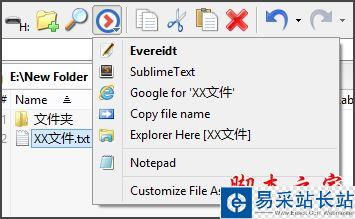
选择菜单就可以用相应的程序打开选中文件了。
打开方式菜单分为三部分:
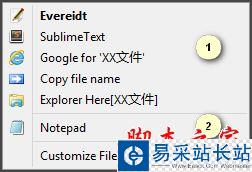
第一部分是用户自定义的项目,你想怎么玩儿就怎么玩儿。
第二部分是系统的关联菜单,保留这一项是很有必要的。
第三部分是选项设置入口。
我们选择第三项进入设置界面:(我已经做了较多的设置)
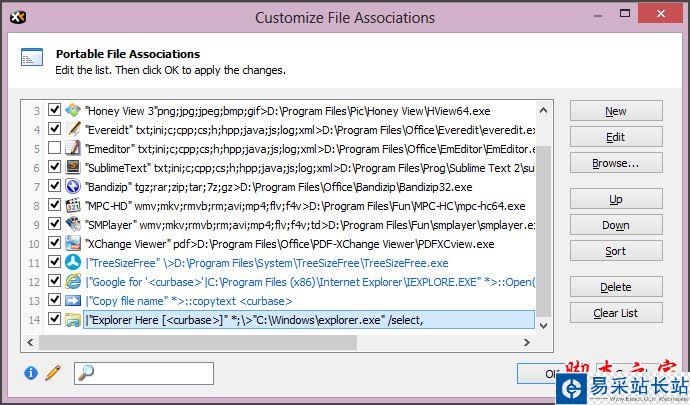
关联文件跟程序的语法很简单,照葫芦画瓢就可以自己来定义出需要的打开方式:
"display-string|icon-path" file-extension-1;file-extension-2 > app-path
比如我要把txt文件和ini文件关联给文本编辑器Everedit,我这样写:
"Evereidt" txt;ini>D:/Program Files/Office/Everedit/everedit.exe
就这么简单,当我选中的文件是XX.txt的时候,调出打开方式菜单就能看到Everedit程序了。
”文件关联“不仅仅可以关联文件扩展名,还可以关联部分文件名,还可以关联文件夹——也就是说只对文件夹有效!这在Windows下需要专门软件才能实现。举个例子:
新闻热点
疑难解答
图片精选